L’utilisation de fichiers CSV pour planifier des publications sur les réseaux sociaux est un moyen pratique de gagner du temps.
Avec Onlypult, vous pouvez planifier jusqu’à 100 publications à la fois en utilisant un modèle spécialement préparé. Ce modèle téléchargeable comprend des directives pour placer des liens, des médias, du texte et d’autres éléments.
Vous pouvez télécharger un fichier exemple pour voir comment organiser correctement votre contenu avant de le télécharger sur Onlypult, un modèle avec un exemple à remplir est disponible sur liens.
Étapes pour télécharger un fichier CSV :
1. Préparation du fichier CSV :
- Créer un fichier CSV et le remplir avec le contenu requis, exemple de fichier rempli:

Comment remplir les colonnes d’un fichier CSV:
- Date and Time - Spécifiez « Date et heure »
- Use Planner Time - Si vous souhaitez utiliser les plages horaires du planificateur pré-créées pour attribuer l’entrée, spécifiez « Oui » dans la colonne. Dans le cas contraire, l’heure de la colonne « Date et heure » sera utilisée.
- Text - Écrire un texte
- First comment - Ecrire un commentaire
- Media URLs - Spécifiez un lien vers un fichier multimédia
- Title - Écrire un titre
- Link - Insérer un lien
- Stories Post - Sélectionnez « Oui » pour créer des histoires
- Reels Post - Sélectionnez Oui pour créer des bobines
- Shorts - Sélectionnez « Oui » pour créer un court métrage
- Link Title - Entrez le titre du lien
- Pinterest board - Spécifiez le nom exact du tableau Pinterest pour lequel la publication est créée
Veuillez noter:
- La taille du fichier CSV ne doit pas dépasser 5 Mo
- Le fichier CSV ne doit pas contenir plus de 100 lignes
- La limite de taille des fichiers multimédias dépend du plan tarifaire (de 100 à 500 Mo)
- Les messages texte, les images et vidéos uniques, les galeries, les histoires, les bobines et les publications régulières sont pris en charge
- Si vous souhaitez ajouter une date et une heure aux messages, ils doivent être au format suivant : JJ-MM-AA et AA-MM-JJ (les formats 12 et 24 heures sont pris en charge)
- Les paramètres du fuseau horaire seront utilisés automatiquement, ceux que vous définissez dans les paramètres généraux de Onlypult
- Si des paramètres sont spécifiés de manière incorrecte, le message sera créé avec une erreur en tant que brouillon (par exemple, si vous ne spécifiez pas la date)
- Formats d’image pris en charge : jpg/jpeg, png, bmp, gif
- Formats vidéo pris en charge : mp4, mov, avi, mkv, flv, wmv
- Vous pouvez également télécharger des fichiers multimédias depuis Dropbox et Google Drive.
- Pour importer correctement le fichier avec vos publications, assurez-vous que la colonne « URL des médias » contient un lien vers un fichier disponible pour téléchargement direct (un lien depuis un site Web, tel que Pixabay).
2. Chargement du fichier CSV:
- Accédez à la section « Publier » dans Onlypult.
- Sélectionnez le réseau social sur lequel vous souhaitez publier vos publications.
- Cliquez sur l’icône « Importer des publications » :
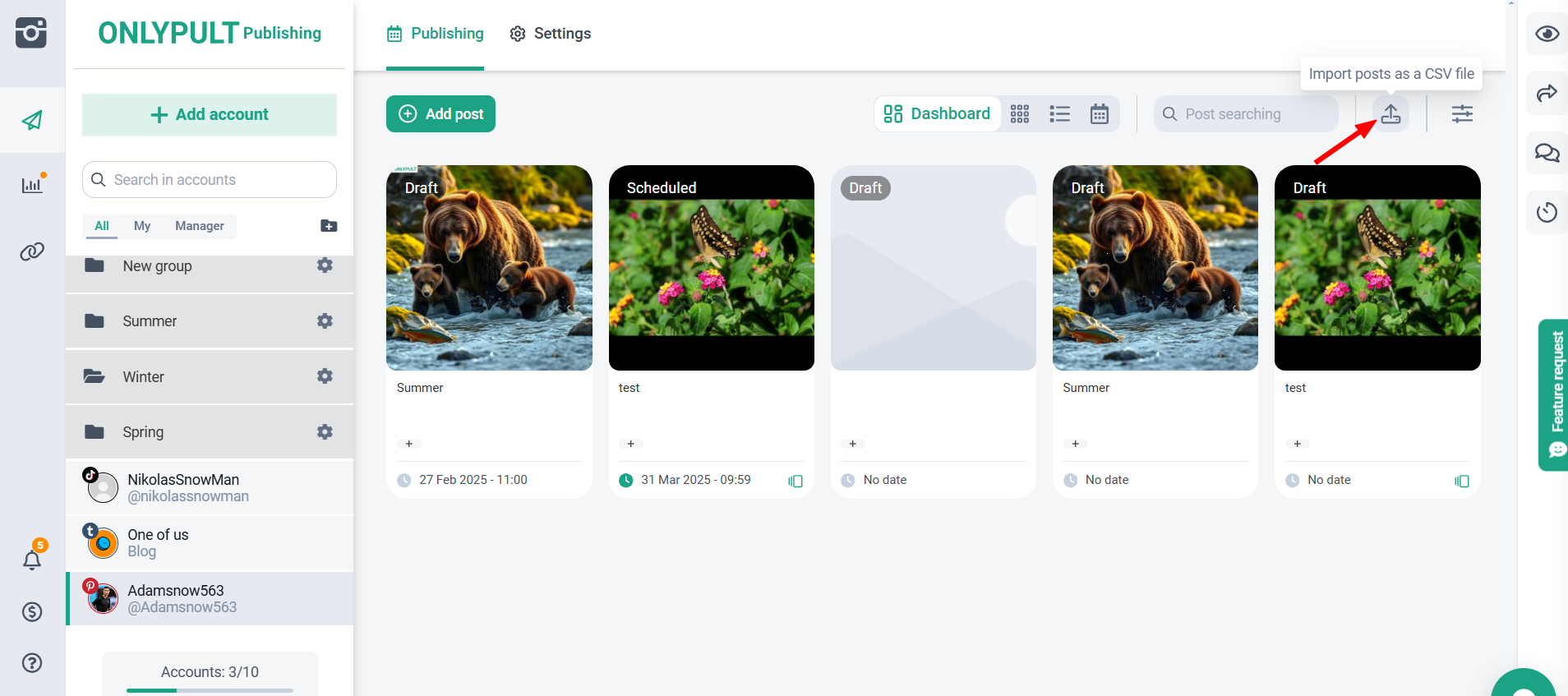
Sélectionnez ou faites glisser le fichier CSV sur l’écran et les enregistrements seront importés:
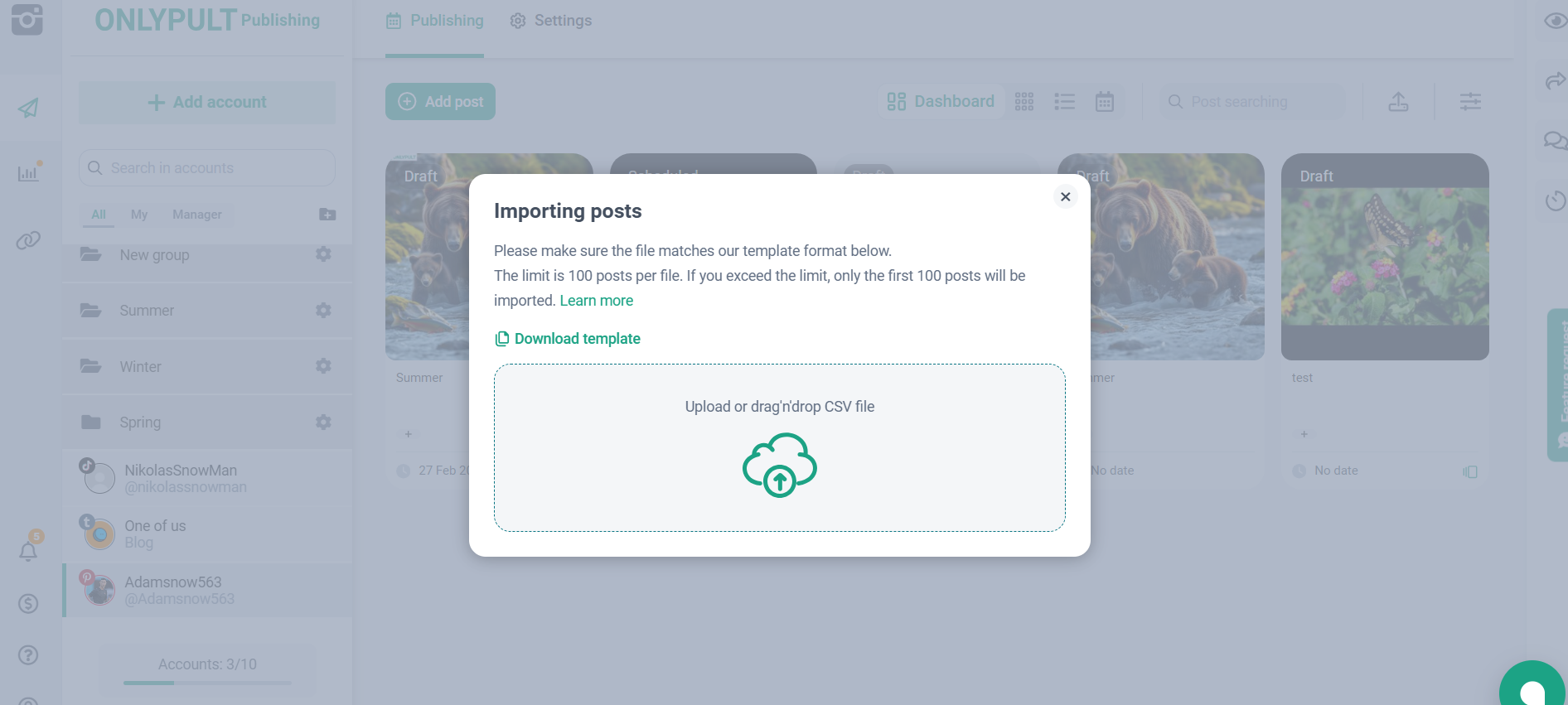
3. Traitement des messages:
Une fois le fichier CSV téléchargé avec succès, vous pourrez voir tous les messages importés dans l’espace de travail, ainsi qu’un message de confirmation dans le coin supérieur droit de l’écran:
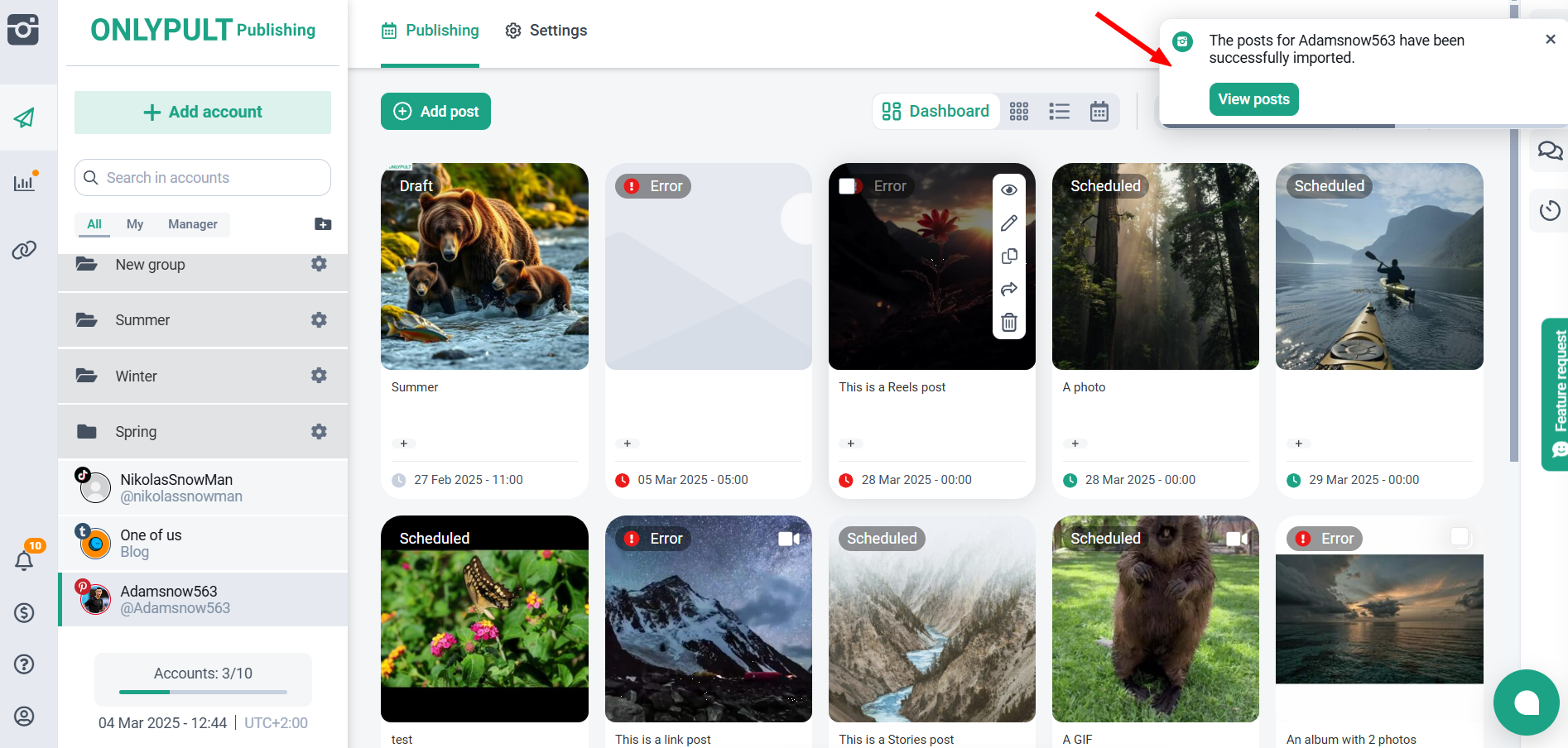
Si vous le souhaitez, vous pouvez filtrer tous les messages importés à l’aide du filtre:
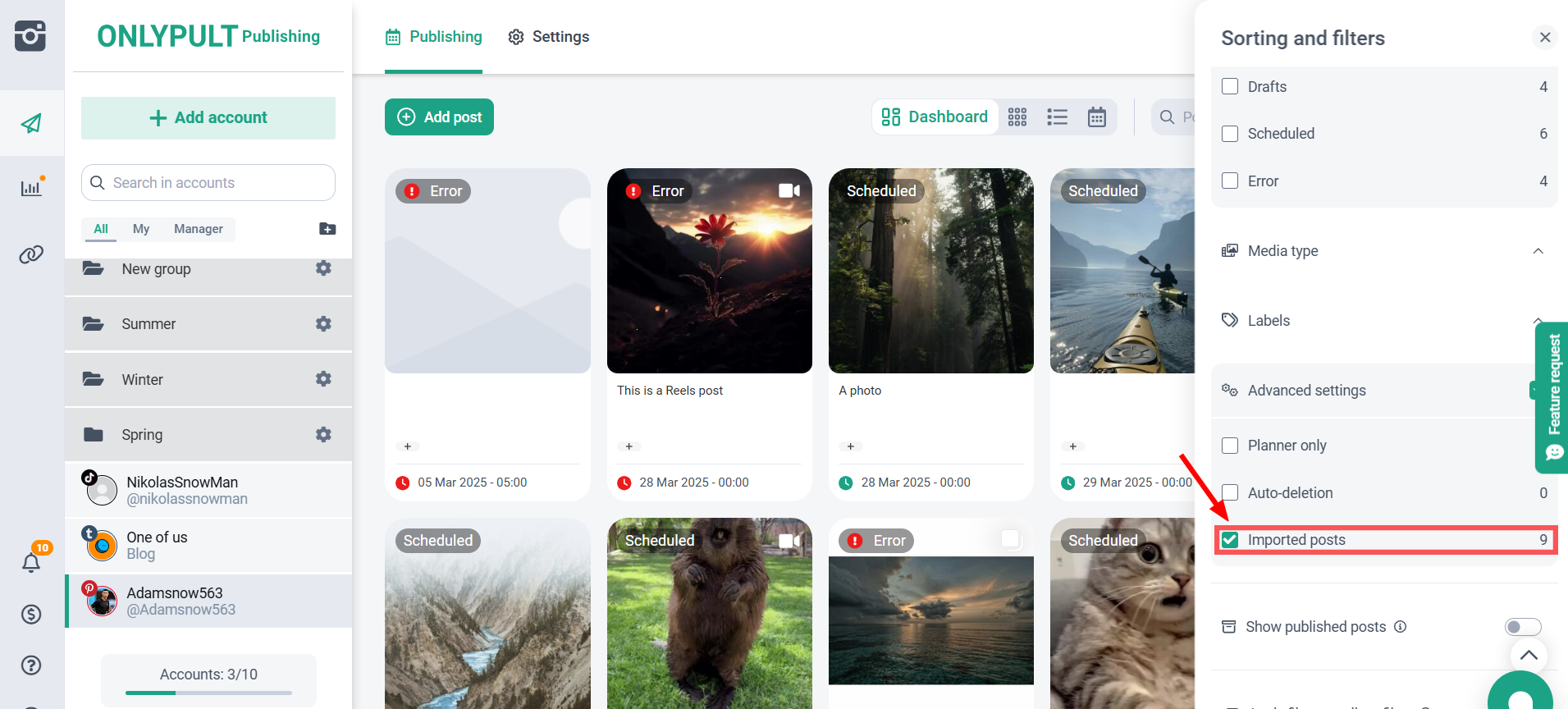
Note:
- Le temps de chargement du fichier CSV peut dépendre de sa taille, de son contenu et du nombre de fichiers traités sur la plateforme Onlypult.